Let it snow: Schnee in Blender
Was auf den ersten Blick für den ein oder anderen vielleicht kompliziert klingen mag, ist es bei genauerem Hinsehen gar nicht: Eine Schneedecke in Blender zu erzeugen. Ich zeige, wie es wirklich am einfachsten geht und dann auch noch wirklich gut aussieht.

Wie man in Blender mit dem Addon “Real Snow” Schnee erzeugt.
Gesamtzeit: 1 Minute
Add On aktivieren
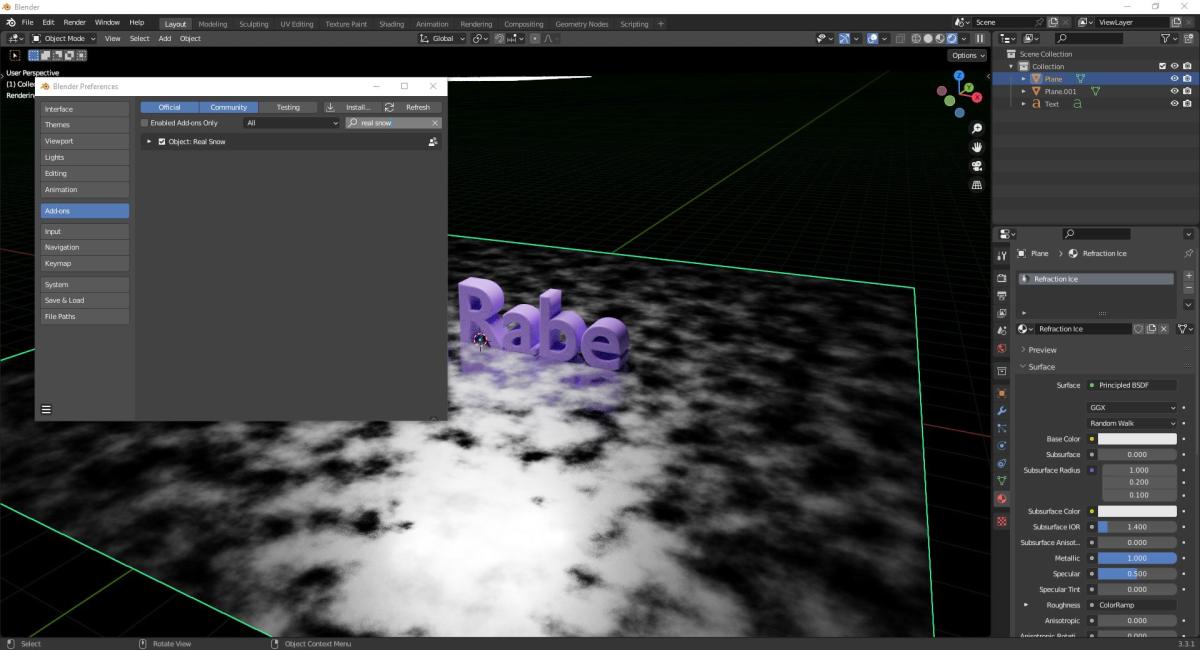
Zunächst einmal musst du ein Add on aktivieren. Glücklicherweise kommt es mit Blender im Paket. Somit musst du nichts herunterladen und installieren. Also einfach in der Menü Leiste unter “Edit” auf die “Preferences” gehen und dann Add ons wählen. Im Suchfeld dann einach nach “Real Snow” suchen und dieses Add on mit einem Haken aktivieren.
Real Snow im n-Panel aufrufen
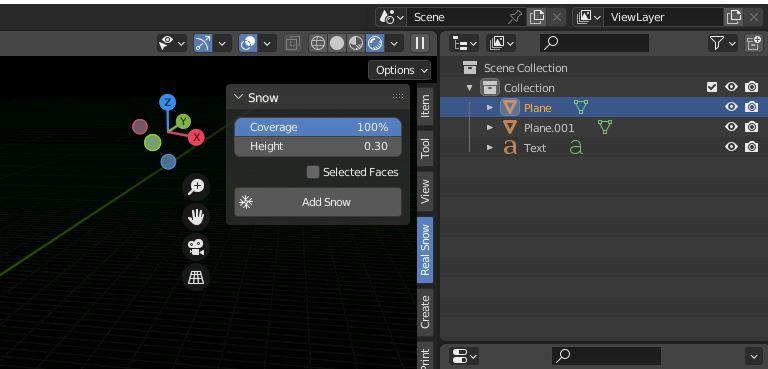
Mit der Keyboard Taste n das n-Panel aufrufen und die Einstellungen zum Real Snow Addon öffnen
Objekt mit Schnee bedecken lassen
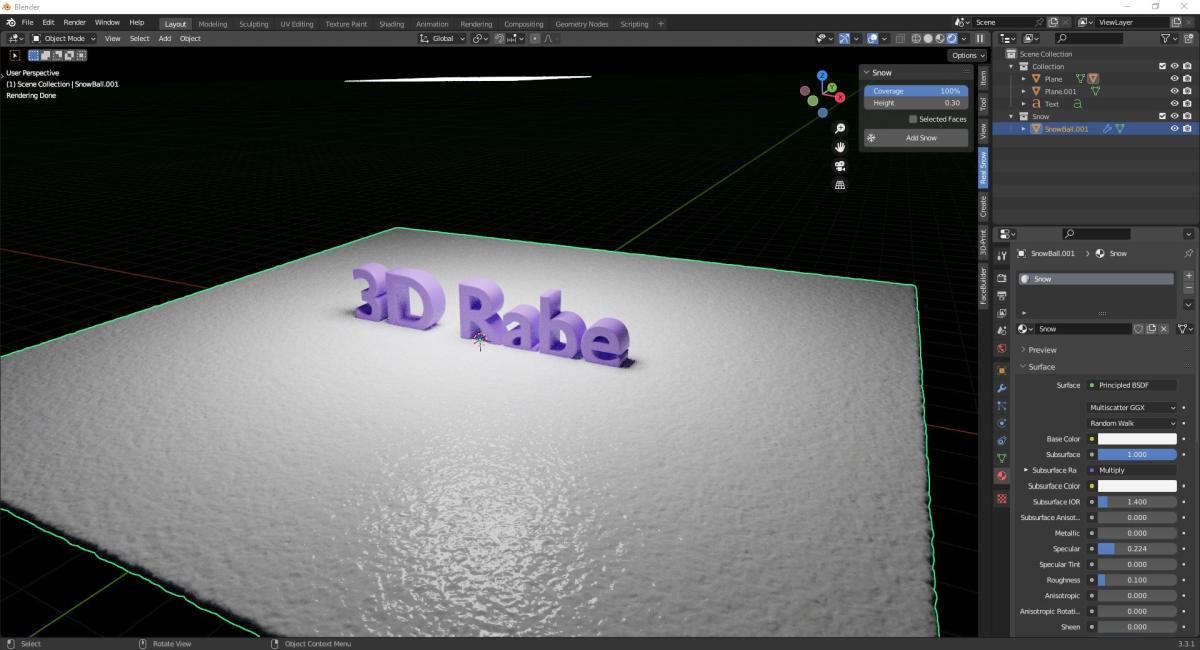
Nun einfach ein Objekt auswählen. Ich habe hier den Boden ausgewählt. Ändert man nichts an den Einstellungen wird das gewählte Objekt von oben mit Schnee bedeckt. Ein Klick auf “Add Snow” erzeugt den Schnee.
Schneedecke einstellen
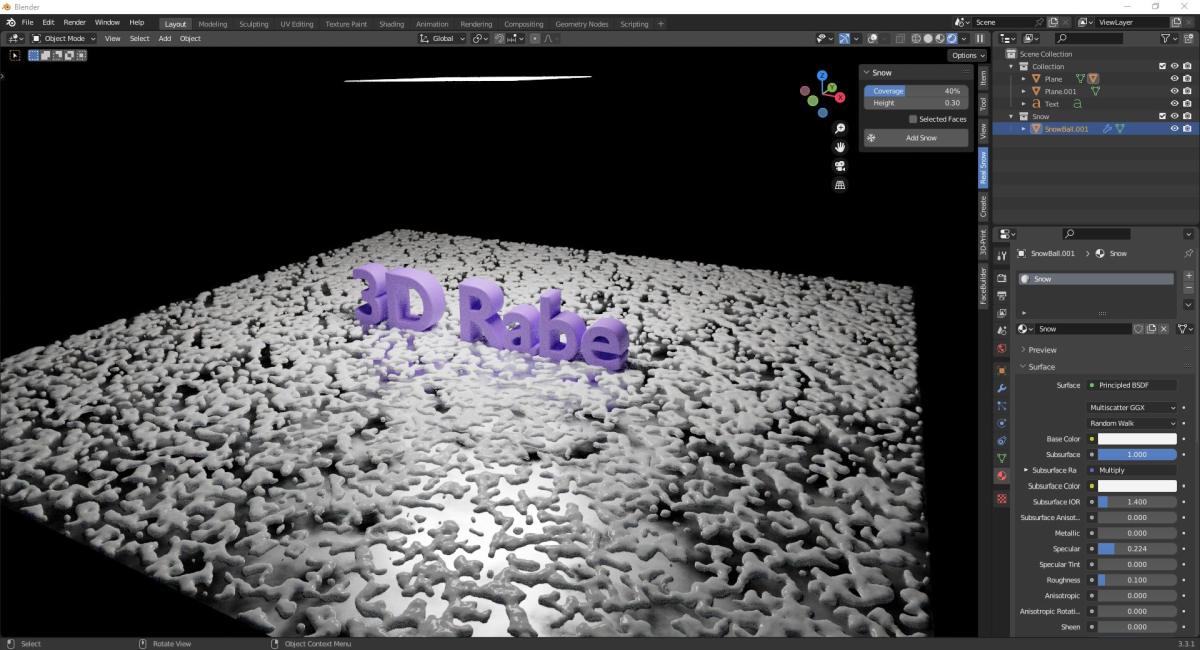
Natürlich lässt sich mit dem Real Snow Add on auch weniger Schnee erzeugen. Einach VOR dem Klick auf Add Snow einen geringeren Coverage Wert eingeben. In diesem Fall habe ich den Boden nur zu 40% bedecken lassen.
Nur bestimmte Bereiche beschneien lassen
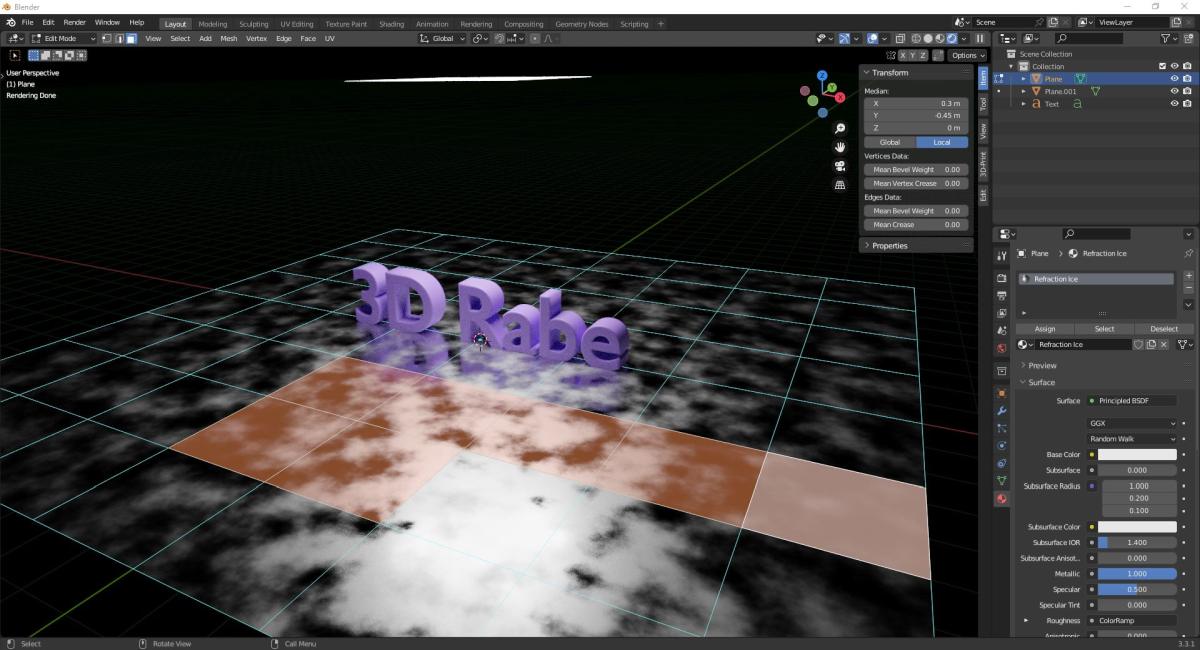
Im “Edit” Mode kann man einfach ein paar Faces auswählen und dann zurück in den “Object” Mode.
Selected Faces
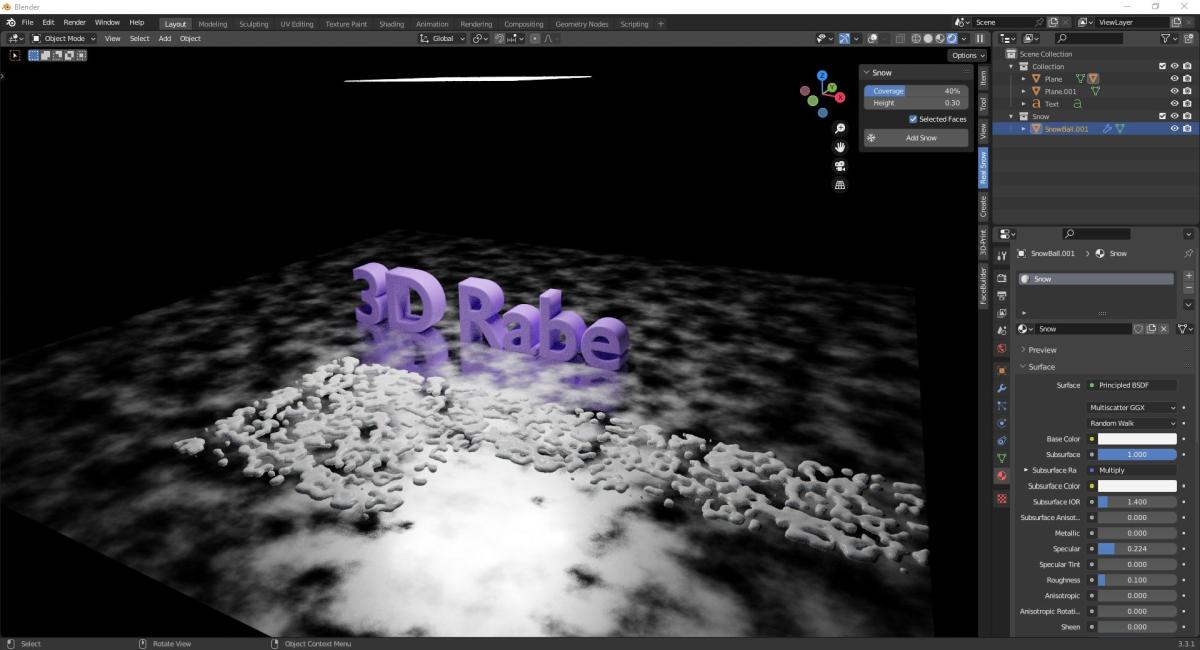
Hakt man nun im N-Panel Menü von Real Snow “Selcted Faces” an, wird der Schnee nun nur noch auf den zuvor ausgewählten “Faces” erzeugt.















